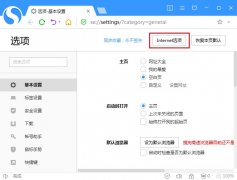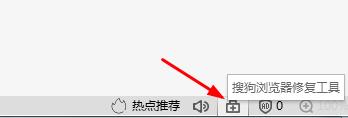搜狗输入法打字不显示拼音怎么办?现在很多用户最常用的无疑是搜狗输入法,但我们在使用的过程中难免会出现各种各样的问题,例如在打字不显示拼音,很多用户在遇到这种情况不清楚要如何去解决,下面就跟着小编一起来看看搜狗输入法打字遇到不显示拼音的解决方法吧。
搜狗输入法打字不显示拼音的解决方法
1、首先点击搜狗输入法小窗口最后的菜单。

2、然后点击菜单中的“更多设置”。

3、点击设置左侧任务栏中的“外观”。

4、随后下滑,可以看到“候选显示”,然后点击“分窗口显示拼音和候选”后面的开关即可。
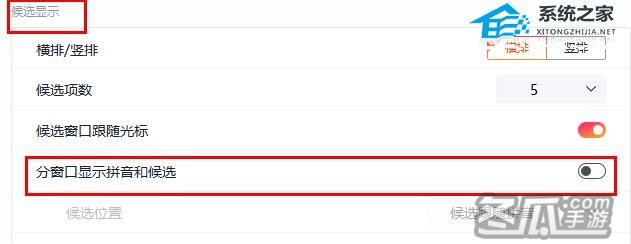
5、最后再次输入文字,就可以显示出拼音了。
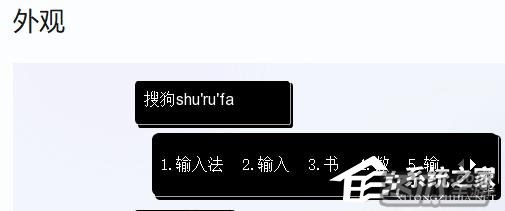
以上就是系统之家小编为你带来的关于“搜狗输入法打字不显示拼音怎么办?搜狗输入法打字不显示拼音的解决方法”的全部内容了,希望可以解决你的问题,感谢您的阅读,更多精彩内容请关注系统之家官网。
『文♂章②来自冬瓜手游,转载请联系网站管理人员!』